
Hvor mange gange har du klaget over, at et firma du har at gøre med ikke lytter til kundefeedback? Det har været et problem siden kapitalismens daggry.
Desværre er tech virksomheder blandt de værste. De fleste har ikke fysiske butikker, du kan besøge. Mange har ikke engang kundesupport-telefonnumre Sådan får du hjælp i Windows 10 Sådan får du hjælp i Windows 10 Har du brug for hjælp til Windows 10? Her er de bedste måder at finde den hjælp, du har brug for, uanset om det er med selve operativsystemet eller nogen installerede applikationer. Læs mere . (Har du nogensinde prøvet at komme i kontakt med nogen fra Facebook?)
Windows er bestemt ingen fremmed for klager og feedback. Da mere end 1, 25 milliarder computere rundt om i verden kører operativsystemet, vil der altid være et stort antal brugere med problemer De 5 mest almindelige Windows fejl og hvordan man løser dem De 5 mest almindelige Windows fejl og hvordan man løser dem Don Lad ikke en Blue Screen of Death ødelægge din Windows-oplevelse. Vi har samlet årsager og løsninger til de mest almindelige Windows-fejl, så du kan rette dem, når de kommer op. Læs mere, problemer og kritik.
Microsoft forsøger at løse problemet med hovedet med sin feedback hub app. Her er en forklaring på appens funktioner og hvordan man bruger dem.
Sådan får du feedback-hub
Indtil 2016 kunne du kun downloade og bruge Feedback Hub, hvis du var i Windows Insider Program. Det er ikke længere tilfældet. Det er der for alle at bruge.
Opdatering af Windows 10-skabere gør dette efter installation af opdateringen af Windows 10-skabere Gør dette, efter at du har installeret opdateringen af Windows 10-skabere Opdateringen af Windows 10-skabere udløber snart til en computer i nærheden af dig. Når du har opgraderet, skal du gennemgå disse indstillinger for at konfigurere nye muligheder og genoprette dine personlige oplysninger. Læs mere skal have installeret appen automatisk på dit system som en del af opgraderingsprocessen. Du finder den i din startmenu.
Hvis det ikke er der, eller hvis du har slettet det og nu vil have det tilbage, kan du få fat i en kopi fra Windows Store.
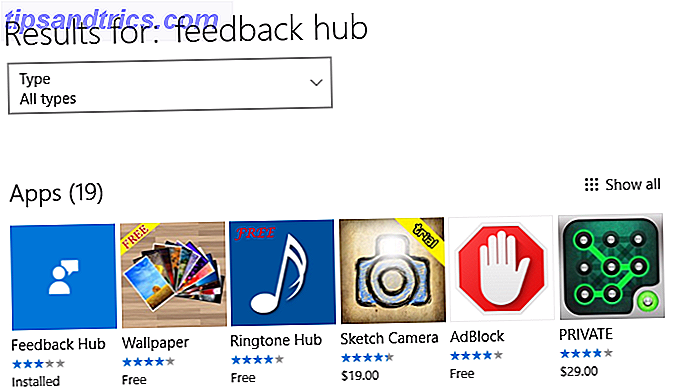
Åbn butikken, og indtast dit søgeord i øverste højre hjørne. Klik på appens miniaturebillede, og tryk derefter på Download- knappen. Hvis du vil downloade det direkte fra internettet, skal du følge nedenstående link.
Download - Feedback Hub
Juster dine personlige indstillinger
Før du kan sende nogle af dine tanker til Microsoft, skal du muligvis justere dine personlige oplysninger. Den komplette vejledning til Windows 10 Privacy Settings Den komplette guide til Windows 10 Privacy Settings Du kan vide, hvor meget personlige data du rent faktisk deler når du bruger Windows 10? Vi viser dig hver enkelt Windows 10 privatlivsindstilling og hvad de betyder. Læs mere . Hvis du er sikkerhedsbevidst, og du har deaktiveret masser af systemets automatiske telemetri Privatliv og Windows 10: Din vejledning til Windows Telemetry Privacy og Windows 10: Din vejledning til Windows Telemetri Med fremkomsten af Windows 10 Creator Update, ser Microsoft ud til at har besluttet at være mere gennemsigtig om deres dataindsamlingsaktiviteter. Find ud af, hvor meget der er samlet, og hvad du kan gøre. Læs mere, du vil helt sikkert falde i denne beslag.
At bede dig om at ændre dine privatlivsindstillinger lyder som en mærkelig anmodning, men årsagen til, at den er påkrævet, bliver tydelig inden for kort tid.
For at fastsætte privatlivets tilladelser skal du åbne startmenuen og gå til Indstillinger> Beskyttelse af personlige oplysninger> Feedback og diagnostik> Diagnostiske og brugsdata . På Creators Update er der to valg: Basic og Full . Klik på afkrydsningsfeltet ud for Fuld . Hvis du ikke har opgraderet til ophavsmandens opdatering endnu, vil du se tre valg. Du kan vælge enten Fuld eller Forbedret .
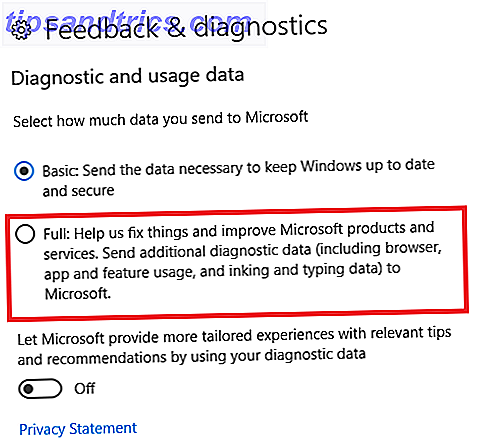
Advarsel: Hvis du aktiverer denne indstilling, får Microsoft vist en række data om din maskine, herunder hvilken browser du bruger, hvilke funktioner du er afhængige af, og hvilke apps du har installeret. Hvis du er ubehagelig med noget af dette, fortsæt ikke videre.
Hjemmeskærmen
Appen er opdelt i to dele: Hjem og Feedback .
Hjemmeskærmen er designet til at introducere dig til nogle af Microsofts andre feedback- og supporttjenester. Det er den side, du ser, når du slukker appen for første gang.
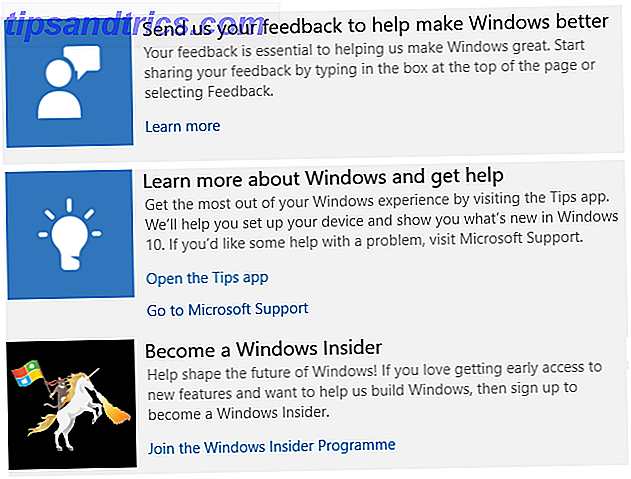
På den finder du et link, der hævder at hjælpe dig med at lære mere om Feedback Hub, men i praksis sender du dig bare til Microsofts blog. Du vil også se et link til Microsofts support side, og der er en prompt, der beder dig om at downloade "Windows Tips" (en butik-app).
Den eneste rigtig interessante link er en invitation til at deltage i Insiderprogrammet. Klik på det, og appen sender dig til programmets tilmeldingsside.
Feedbackcenter
Feedbackcenteret er hvor du finder størstedelen af appen. Enhver, der har brugt Reddit, vil straks være fortrolig med hvordan det virker.
Til venstre for hver anmodning er en upvote score. Dem med de højeste stemmer er dem, som Microsoft vil reagere mest hurtigt på. For at hjælpe et problem bliver mere populært, skal du bare trykke på knappen Upvote .
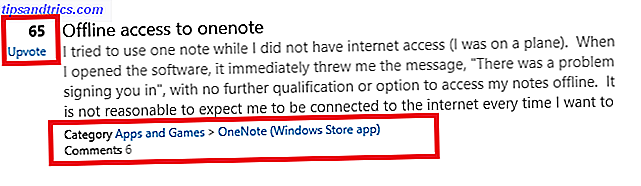
Du kan også se, hvor mange mennesker der har kommenteret i diskussionen, og hvilken del af Microsofts økosystem feedbacken vedrører.
Søg og sortering
Som standard er diskussioner sorteret efter Trending. Det betyder, at de hotteste problemer af dagen vil være umiddelbart synlige for dig at engagere dig med.

Langs toppen af skærmen ses de fire filtre. De er:
- Sorter - Du kan vælge Trending, Seneste eller Opvotes .
- Filter - Feedback Hub giver brugerne mulighed for at indsende både forslag og problem. Brug Filter til at vælge hvilken type du vil se.
- Enhed - Er du på pc eller mobil ?
- Kategorier - Der er en omfattende liste over kategorier, der kan hjælpe dig med at forbedre din søgning. Eksempler er input- og interaktionsmetoder, Cortana og Search, samt Calling og Messaging . Der er i alt 20 kategorier.
Nyhed: Samlinger
Microsoft har lavet en ny ændring for Creators Update. I stedet for at notere mange lignende anmodninger separat, grupperes de i samlinger.
Tænk på samlinger som samtale tråde på din e-mail-klient. De har gjort det nemmere for dig at spore flere tilbagemeldingsdiscussioner uden at blive slået ned i endeløse sider med dubletter.
Tilføj din mening
Du kan kommentere eksisterende emner ved blot at åbne samlingen og skrive en kommentar i rumudbyderen.
Men du kan gøre meget mere end det. Det er her, de privatlivsindstillinger, du ændrede tidligere, kommer i spil. Microsoft kan optage data automatisk, mens du genopretter problemet.
For at aktivere funktionen skal du åbne en tilbagemeldingsdiskussion, klikke på Tilføj feedbackoplysninger og trykke på Start capture . Når du er klar, skal du trykke på Stop capture og filen vil blive angivet under Start capture- knappen. Klik på Fjern, hvis du vil slette det og starte igen.
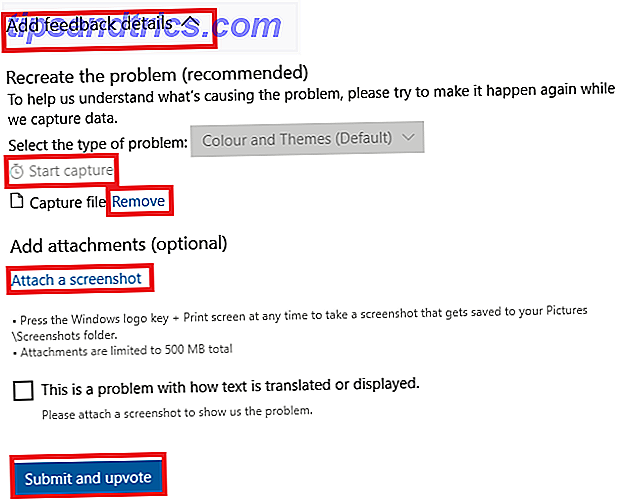
Hvis det ikke er korrekt at indhente en video, kan du klikke på Tilføj et skærmbillede for at vedhæfte billeder af dit problem.
Når du er klar, skal du klikke på Send og upvote .
Oprettelse af din egen feedback
Hvis du har foretaget en søgning og ikke kan finde nogen anden med dit problem, kan du lave en ny tråd.
Tryk på Tilføj ny feedback i øverste højre hjørne og udfyld indstillingerne på skærmen. Du skal fortælle Microsoft, om det er et problem eller et forslag, giv tråden en titel, forklar dit problem og tildel en kategori. Hvis du ønsker det, kan du også tilføje et skærmbillede.
Du kan se processen med al den feedback, du har indsendt, ved at klikke på fanen Min feedback øverst på skærmen.
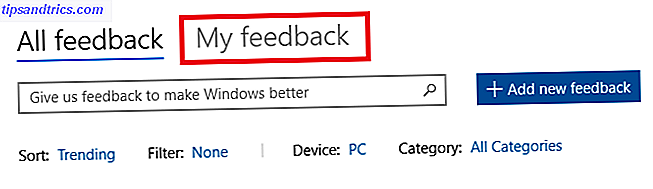
Hvordan Microsoft reagerer på feedback
Jeg ved hvad du tænker: det lyder godt, men Microsoft betaler nok ikke nogen opmærksomhed! Faktisk kunne intet være længere fra sandheden.
Ifølge en blogindgang har Microsoft et team af ingeniører konstant at overvåge appen. De hjælper brugerne med at rette individuelle problemer og være opmærksom på bredere fællesskabskonsekvenser om, hvad der virker, hvad der skal forbedres, og hvad der mangler.
Du kan se beviser for processen i aktion. Når en af ingeniører reagerer på et problem eller et forslag, modtager samlingen et afkrydsningsikon sammen med en meddelelse, der lyder: "Et officielt svar er blevet sendt." Åbn tråden, og du vil finde svaret fastgjort til toppen af vinduet.
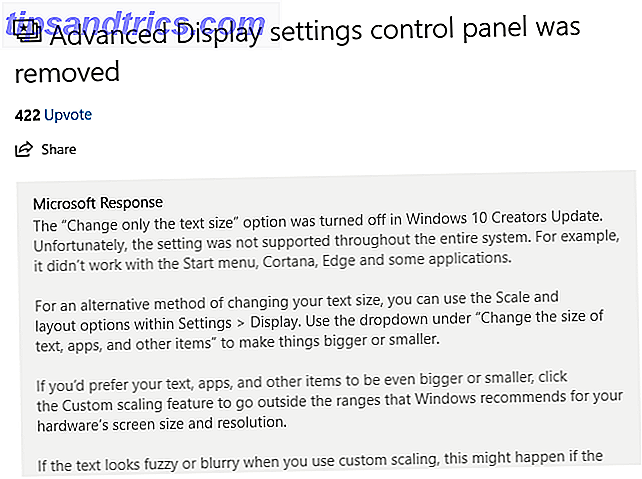
Vil du tilbyde tilbagemelding?
Jeg håber du indser, at Feedback Hub er en fantastisk måde at kommunikere direkte med Microsoft, og at virksomheden ser ud til at bryde sig om dine point og problemer.
Hvis du har et seriøst greb, er du meget mere tilbøjelig til at se det løst, hvis du sender det via appen, end hvis du klager på Twitter, Reddit eller Facebook. Mens du venter på et svar, kan du også forsøge at løse Windows-problemer selv. 5 Gratis værktøjer til at løse ethvert problem i Windows 10 5 Gratis værktøjer til at løse ethvert problem i Windows 10 Det tager kun fem gratis programmer og et par klik at rette ethvert problem eller rogue-indstilling på din Windows 10-pc. Læs mere .
Har du brugt Feedback Hub? Hvad syntes du om det? Lad os vide dine meninger i kommentarerne nedenfor.



